Cara Melihat Hasil Refleksi Kompetensi
Cara Melihat Hasil Refleksi Kompetensi
Jika sudah mengisi Refleksi Kompetensi berdasarkan kompetensi yang dipilih, Guru bisa melihat hasil Refleksi Kompetensi berupa level pada masing-masing kompetensi pada halaman Beranda Refleksi Kompetensi.
Berikut adalah cara melihat hasil Refleksi Kompetensi.
Versi Aplikasi Android
1. Buka Aplikasi Merdeka Mengajar di ponsel Android Anda.
2. Masuk/login ke PMM dengan menggunakan belajar.id.
3. Klik Refleksi Kompetensi pada menu Pengembangan diri di halaman Beranda platform Merdeka Mengajar, atau klik https://guru.kemdikbud.go.id/refleksi-kompetensi.

Versi Web
Jika Anda membuka platform Merdeka Mengajar melalui peramban/browser laptop/HP, maka ikuti langkah-langkah berikut untuk mengakses menu Refleksi Komptensi
1. Buka halaman https://guru.kemdikbud.go.id/ di browser Anda.
2. Geser layar ke bawah dan temukan bagian Pengembangan Diri, lalu klik Cek Refleksi Kompetensi, atau Anda dapat langsung masuk ke halaman https://guru.kemdikbud.go.id/refleksi-kompetensi.
3. Masuk/login ke PMM dengan menggunakan belajar.id.

4. Setelah masuk ke halaman Refleksi Kompetensi, Anda akan melihat Jenjang Jabatan dan standar Level Minimun (skala level 1-5) yang perlu dimiliki berdasarkan jenjang jabatan.

Berikut ini standar level minimum untuk masing-masing jenjang jabatan.

5. Selanjutnya, pilih kompetensi yang ingin Anda lihat hasilnya secara detail.
6. Misalnya Anda memilih Pedagogik, maka halaman detail tentang hasil Kompetensi Pedagogik Anda akan muncul. Anda dapat melihat capaian kompetensi pada tiap indikator dan memilih indikator yang ingin dilihat. Misalnya indikator 1.1.

7. Selanjutnya Anda akan mendapat Rekomendasi Belajar untuk meningkatkan kompentensi Anda dan perencanaan pengembangan diri. Selain itu, Anda juga dapat melihat area fokus pada indikator tersebut.

@Salam Website Nasty


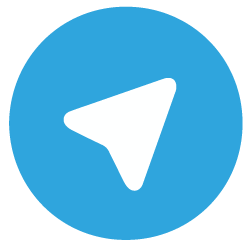
0 Response to "Cara Melihat Hasil Refleksi Kompetensi"
Post a Comment
Silahkan Berkomentar dengan Jelas dan Sopan